วิธีเปิดใช้งานการตั้งค่าการสร้าง ReFS Dev Drive ใหม่บน Windows 11

หากต้องการเปิดใช้งานการสร้าง ReFS Dev Drive ใหม่บน Windows 11 ให้เปิด ViveTool และรันคำสั่ง vivetool /enable /id:42866187

ในWindows 11คุณสามารถลบรหัสผ่านสำหรับเข้าสู่ระบบออกจากบัญชีได้อย่างน้อยสามวิธี และในคู่มือนี้ คุณจะได้เรียนรู้วิธี การใช้รหัสผ่านในบัญชีของคุณจะช่วยป้องกันคอมพิวเตอร์และไฟล์ของคุณจากการเข้าถึงโดยไม่ได้รับอนุญาตจากอินเทอร์เน็ตหรือภายในเครื่อง อย่างไรก็ตาม ในบางสถานการณ์ รหัสผ่านอาจไม่จำเป็นเท่ากับการเร่งกระบวนการเข้าถึงเดสก์ท็อป
หากไม่มีปัญหาเรื่องความปลอดภัย Windows 11 มีวิธีลบรหัสผ่านของบัญชีอย่างน้อยหลายวิธีสำหรับการลงชื่อเข้าใช้อัตโนมัติ
ในคู่มือ นี้ คุณจะได้เรียนรู้ขั้นตอนในการลงชื่อเข้าใช้โดยอัตโนมัติโดยการลบรหัสผ่านสำหรับเข้าสู่ระบบใน Windows 11 (โปรดดูวิดีโอแนะนำนี้เพื่อทำงานนี้ให้เสร็จสิ้น)
ปิดใช้งานการเข้าสู่ระบบด้วยรหัสผ่านใน Windows 11
การตั้งค่า Windows 11 ด้วยบัญชี Microsoft ไม่อนุญาตให้คุณลบรหัสผ่านทั้งหมดเนื่องจากการรับรองความถูกต้องถูกรวมเข้ากับบริการออนไลน์ อย่างไรก็ตาม กำหนดค่าอุปกรณ์ให้ลงชื่อเข้าใช้โดยอัตโนมัติเพื่อให้คุณได้รับประสบการณ์ใช้งานบัญชีโดยไม่ต้องใช้รหัสผ่าน
หากต้องการลบรหัสผ่านเข้าสู่ระบบใน Windows 11 ให้ใช้ขั้นตอนเหล่านี้:
เปิดเริ่มใน Windows 11
ค้นหาnetplwizและคลิกผลลัพธ์ด้านบนเพื่อเปิดแอปเพล็ตแผงควบคุม
ในส่วน "ผู้ใช้สำหรับคอมพิวเตอร์เครื่องนี้" ให้เลือกบัญชีเพื่อลบรหัสผ่าน
ล้างตัวเลือก"ผู้ใช้ต้องป้อนชื่อผู้ใช้และรหัสผ่านเพื่อใช้คอมพิวเตอร์เครื่องนี้ "
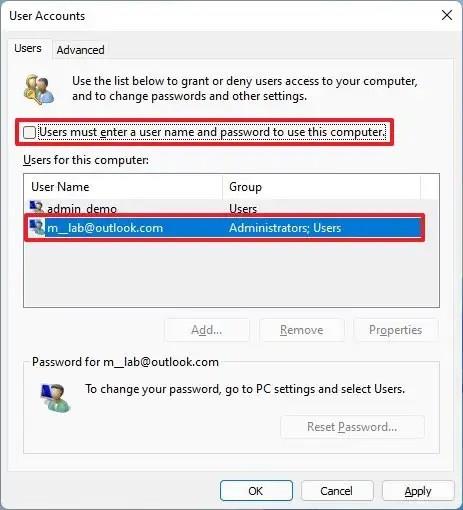
เคล็ดลับด่วน:หากตัวเลือกหายไป ให้ไปที่การตั้งค่า > บัญชี > ตัวเลือกการลงชื่อเข้าใช้ และปิดตัวเลือก“เพื่อความปลอดภัยที่ดียิ่งขึ้น ให้อนุญาตเฉพาะการลงชื่อเข้าใช้ Windows Hellow สำหรับบัญชี Microsoft บนอุปกรณ์นี้”แล้วเปิดแอปเพล็ตnetplwiz อีกครั้ง
คลิกปุ่มใช้
ยืนยันข้อมูลประจำตัวของบัญชี Microsoft เพื่อเข้าสู่ระบบโดยอัตโนมัติ
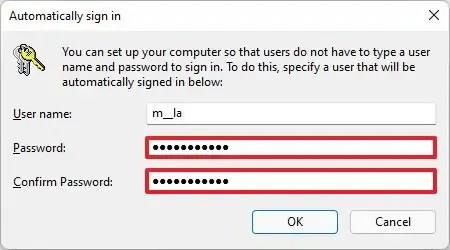
คลิกปุ่มตกลง
คลิก ปุ่ม ตกลงอีกครั้ง
เมื่อคุณทำตามขั้นตอนเสร็จแล้ว รหัสผ่านจะไม่ถูกลบออกจากบัญชี แต่คอมพิวเตอร์จะลงชื่อเข้าใช้โดยอัตโนมัติทุกครั้งที่คุณเริ่มอุปกรณ์
ลบการเข้าสู่ระบบด้วยรหัสผ่านใน Windows 11
หากคุณต้องการลบรหัสผ่านบัญชี Windows 11 ทั้งหมด คุณต้องเปลี่ยนบัญชี Microsoft เป็นประเภทบัญชีท้องถิ่น
คำเตือน:นี่เป็นคำเตือนที่เป็นมิตรว่าการลบรหัสผ่านบัญชีของคุณจะทำให้อุปกรณ์เสี่ยงต่อการเข้าถึงโดยไม่ได้รับอนุญาตทั้งจากภายในและจากระยะไกล
ลบรหัสผ่านสำหรับบัญชี Microsoft
หากต้องการเปลี่ยนประเภทบัญชีเพื่อลบรหัสผ่าน Windows 11 ให้ใช้ขั้นตอนเหล่านี้:
เปิด การ ตั้งค่า
คลิกที่บัญชี
คลิกแท็บข้อมูลของคุณ
ในส่วนการตั้งค่าบัญชี ให้คลิกตัวเลือก" ลงชื่อเข้าใช้ด้วยบัญชีท้องถิ่นแทน"
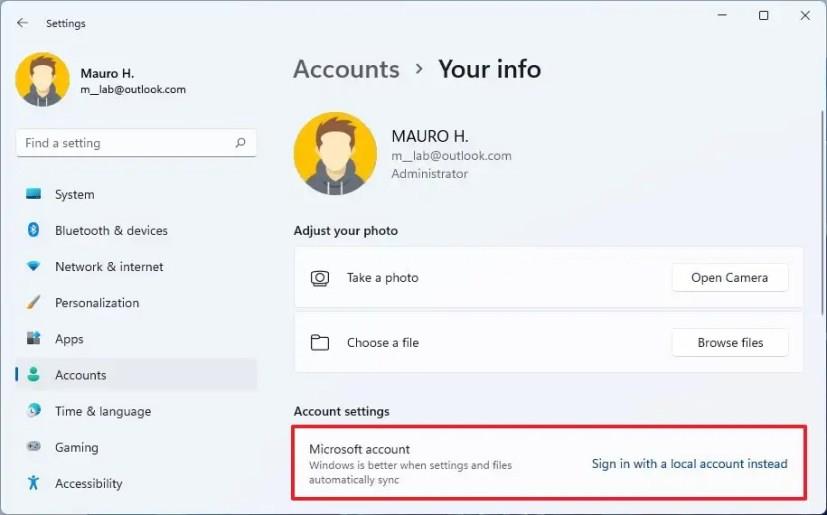
คลิกปุ่มถัดไป
ยืนยันรหัสผ่านปัจจุบันของคุณ
คลิกปุ่มถัดไป
สร้างชื่อผู้ใช้สำหรับบัญชี
ใช้ช่องว่างสำหรับตัวเลือก"รหัสผ่าน"และ"ป้อนรหัสผ่านอีกครั้ง"เพื่อลบรหัสผ่านทั้งหมด
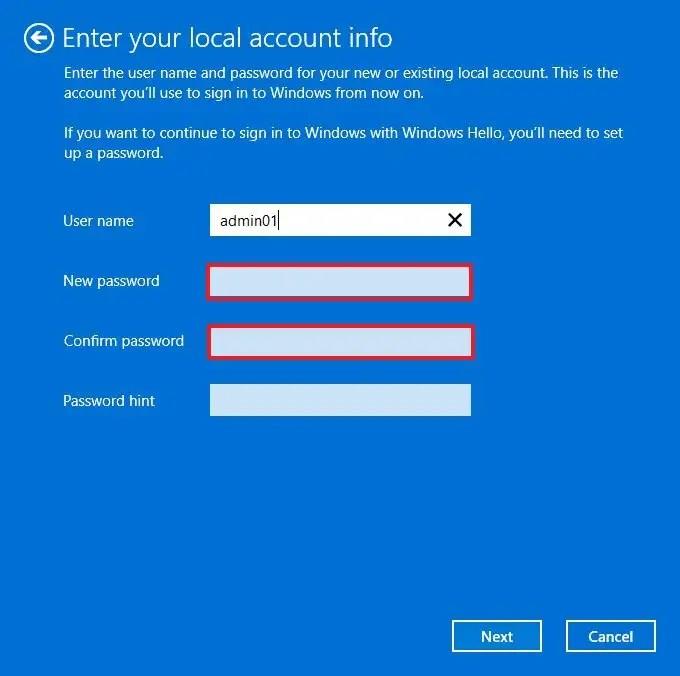
คลิกปุ่มถัดไป
คลิกปุ่ม"ออกจากระบบและเสร็จสิ้น "
หลังจากที่คุณทำตามขั้นตอนต่างๆ เสร็จแล้ว แล็ปท็อปจะไม่เชื่อมต่อกับบัญชี Microsoft อีกต่อไป และจะเข้าสู่ระบบโดยอัตโนมัติทุกครั้งที่คุณเริ่มระบบ
ลบรหัสผ่านสำหรับบัญชีท้องถิ่น
การลบรหัสผ่านจะง่ายกว่ามากหากอุปกรณ์มีบัญชีในเครื่องอยู่แล้ว
ในการลบรหัสผ่านออกจากบัญชีท้องถิ่นใน Windows 11 ให้ใช้ขั้นตอนเหล่านี้:
เปิด การ ตั้งค่า
คลิกที่บัญชี
คลิกแท็บตัวเลือกการลงชื่อเข้าใช้
ในส่วน "วิธีการลงชื่อเข้าใช้" ให้เลือกตัวเลือก "รหัสผ่าน"
คลิกปุ่มเปลี่ยน
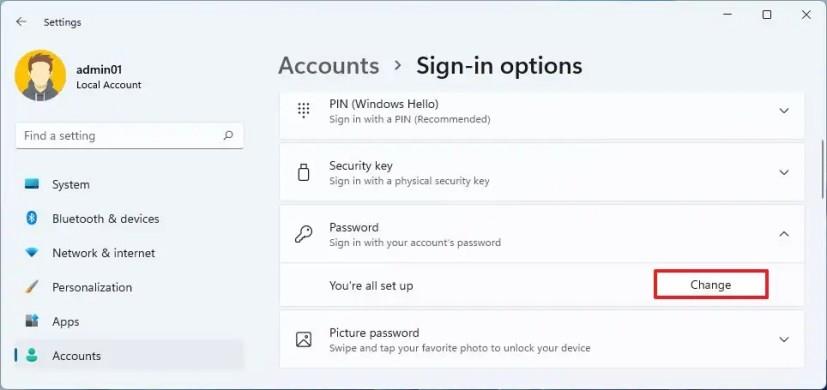
ยืนยันรหัสผ่านบัญชีปัจจุบันของคุณ
คลิกปุ่มถัดไป
ใช้ช่องว่างสำหรับตัวเลือก"รหัสผ่าน"และ"ป้อนรหัสผ่านอีกครั้ง"เพื่อลบรหัสผ่านทั้งหมด
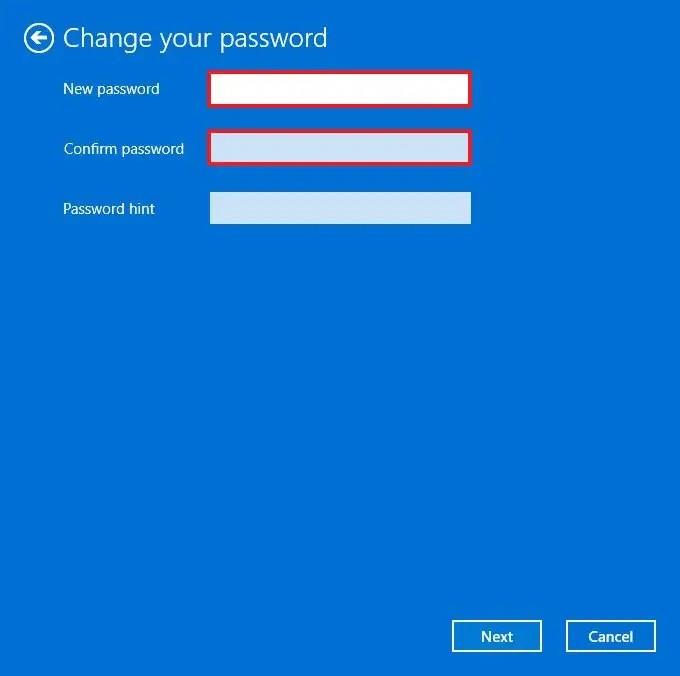
คลิกปุ่มถัดไป
คลิกปุ่มเสร็จสิ้น
เมื่อคุณทำตามขั้นตอนเสร็จแล้ว Windows 11 จะลงชื่อเข้าใช้โดยอัตโนมัติในภายภาคหน้า
หากคุณต้องการลบรหัสผ่านเนื่องจากไม่สะดวก ให้ลองตั้งค่า Windows Hello ด้วยเครื่องอ่านลายนิ้วมือหรือกล้องเพื่อลงชื่อเข้าใช้ด้วยใบหน้าของคุณ
ลบรหัสผ่านเข้าสู่ระบบด้วย Command Prompt
หากต้องการลบรหัสผ่านบัญชี Windows 11 ด้วยคำสั่ง ให้ใช้ขั้นตอนเหล่านี้:
เปิดเริ่มต้น
ค้นหาCommand Promptคลิกขวาที่ผลลัพธ์ด้านบน แล้วเลือกตัวเลือกRun as administrator
พิมพ์คำสั่งต่อไปนี้เพื่อดูบัญชีทั้งหมดแล้วกดEnter :
ผู้ใช้เน็ต
พิมพ์คำสั่งต่อไปนี้เพื่อเปลี่ยนรหัสผ่านบัญชีแล้วกดEnter :
ผู้ใช้เน็ต USERNAME *
ในคำสั่ง เปลี่ยนUSERNAMEด้วยชื่อบัญชีมาตรฐานหรือผู้ดูแลระบบที่คุณต้องการอัปเดต
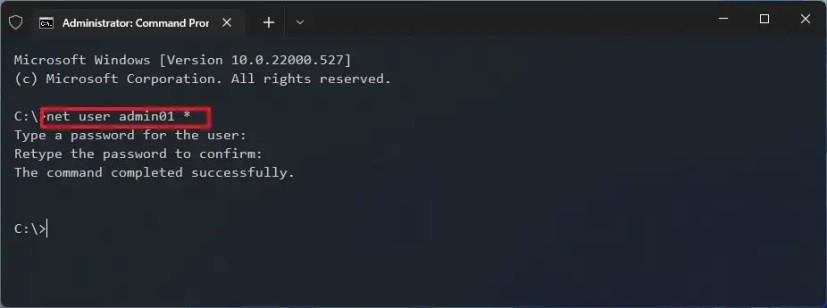
กดEnterสองครั้งเพื่อลบรหัสผ่านใน Windows 11
หลังจากคุณทำตามขั้นตอนเสร็จแล้ว บัญชีจะสามารถเข้าถึงได้โดยไม่ต้องใช้รหัสผ่าน
หากคุณต้องการยกเลิกการเปลี่ยนแปลง คุณสามารถใช้ขั้นตอนเดียวกับที่อธิบายไว้ข้างต้น แต่ในขั้นตอนที่ 5 ให้ระบุรหัสผ่านใหม่
หากต้องการเปิดใช้งานการสร้าง ReFS Dev Drive ใหม่บน Windows 11 ให้เปิด ViveTool และรันคำสั่ง vivetool /enable /id:42866187
หากต้องการเปิดใช้งานการตั้งค่าการจัดการดิสก์เสมือนใหม่ใน Windows 11 ให้เปิด ViveTool และรันคำสั่ง vivetool /enable /id:42401084
หากต้องการลดขนาดของฐานข้อมูลการจัดทำดัชนี Windows.db บน Windows 11 ให้เปิดตัวเลือกการจัดทำดัชนีและสร้าง batabase ใหม่สำหรับการตั้งค่าขั้นสูง
หากต้องการรีเซ็ต Outlook บน Windows 11 ให้เปิดการตั้งค่า > แอป > แอปที่ติดตั้ง เปิดตัวเลือกขั้นสูงสำหรับ Outlook แล้วคลิกปุ่มรีเซ็ต
หากต้องการเปิดใช้งานตัวเลือกวิดเจ็ตใหม่บน Windows 11 บน Command Prompt (admin) ให้รันคำสั่ง vivetool /enable /id:43040593
หากคุณกำลังทำงานกับแอปรุ่นเก่าหรือไม่ต้องการรับการแจ้งเตือนเกี่ยวกับแอปที่พยายามทำการเปลี่ยนแปลง คุณสามารถปิดใช้งาน UAC บน Windows 10 ได้
หากต้องการส่งออกกฎไฟร์วอลล์เฉพาะบน Windows 11 ให้ส่งออกคีย์รีจิสทรี FirewallRules แก้ไขไฟล์เพื่อรวมกฎ นำเข้ากฎโดยใช้ .reg
การออกแบบตัวจัดการงานใหม่พร้อมใช้งานบน Windows 11 และนี่คือขั้นตอนในการเปิดใช้งานการพัฒนาเบื้องต้นในรุ่น 22557
หากต้องการปิดใช้งานบัญชีใน Windows 11 ให้เปิด CMD และเรียกใช้บัญชีผู้ใช้เน็ต /active:no หรือ Disable-LocalUser -Name ACCOUNT ใน PowerShell
หากต้องการรีเซ็ตแอปการตั้งค่าเมื่อไม่เปิด ค้างหรือขัดข้องใน Windows 11 ให้เปิดเริ่ม คลิกขวาที่การตั้งค่า เลือกการตั้งค่าแอป คลิกรีเซ็ต
หากต้องการเปลี่ยนชื่อระบบปฏิบัติการในเมนูจัดการการบูตบน Windows 11 ให้เปิด Command Prompt (admin) และเรียกใช้ bcdedit /set {IDENTIFIER} description NEW-NAME
หากต้องการเปิดใช้งานการเปิดการค้นหาโดยโฮเวอร์บน Windows 11 ให้เปิด Command Prompt (admin) และเรียกใช้คำสั่ง vivetool /enable /id:43572857,43572692
หากต้องการเปิดใช้งานการเปลี่ยนแปลง UI รหัสผลิตภัณฑ์ใหม่บน Windows 11 ให้รันคำสั่ง vivetool /enable /id:36390579 และ vivetool /enable /id:42733866 เหล่านี้
หากต้องการแก้ไขปัญหาความเข้ากันได้ของแอปใน Windows 11 ให้เปิดคุณสมบัติของแอป คลิกเรียกใช้เครื่องมือแก้ปัญหาความเข้ากันได้ และใช้การตั้งค่า
หากต้องการเปิดใช้งานการป้องกันฟิชชิ่งขั้นสูงบน Windows 11 ให้ปิดการใช้งาน Window Hello และเปิดการป้องกันฟิชชิ่งในแอพ Windows Security
หากต้องการแก้ไขไดรฟ์ USB ที่ไม่ทำงานบน Windows 11 (ไม่สามารถเข้าถึงได้หรือไม่สามารถฟอร์แมตได้) ให้ใช้ PowerShell Clear-Disk, New-Partition, Format-Volume cmd
หากต้องการเปิดใช้งานประสบการณ์ System Tray ใหม่บน Windows 11 ให้ใช้คำสั่ง vivetool /enable /id:26008830 และ vivetool /enable /id:38764045
หากต้องการเปลี่ยนรหัสผ่านบัญชีภายในเครื่องบน Windows 10 ให้เปิด PowerShell (ผู้ดูแลระบบ) สร้างตัวแปร เลือกบัญชี และใช้รหัสผ่าน
หากต้องการเปิดใช้งานตัวเลือก Widgets pin บน Windows 11 ให้เปิด Command Prompt (admin) และรันคำสั่ง vivetool /enable /id:43636169
ขณะนี้ Windows 11 มีตัวเลือก Never Combine ใหม่เพื่อแสดงป้ายกำกับในแถบงาน และนี่คือวิธีเปิดใช้งานและใช้คุณลักษณะนี้
หากคุณกำลังประสบปัญหาหรือวัฒนธรรม การคืนค่าระบบใน Windows 11 จะช่วยให้คุณสามารถย้อนกลับอุปกรณ์ของคุณไปยังเวอร์ชันก่อนหน้าได้.
หากคุณกำลังมองหาทางเลือกที่ดีที่สุดสำหรับ Microsoft Office นี่คือ 6 โซลูชั่นที่ยอดเยี่ยมในการเริ่มต้น.
บทช่วยสอนนี้จะแสดงให้คุณเห็นว่าคุณสามารถสร้างไอคอนทางลัดบนเดสก์ท็อปWindows ที่เปิด Command Prompt ไปยังตำแหน่งโฟลเดอร์เฉพาะได้อย่างไร
กำลังหาวิธีตั้งวิดีโอเป็นเซิร์ฟเวอร์หน้าจอใน Windows 11 อยู่ใช่ไหม? เราเปิดเผยวิธีการใช้ซอฟต์แวร์ฟรีที่เหมาะสำหรับหลายรูปแบบวิดีโอไฟล์.
คุณรู้สึกรำคาญกับฟีเจอร์ Narrator ใน Windows 11 หรือไม่? เรียนรู้วิธีปิดเสียง Narrator ได้ง่ายๆ ในหลายวิธี
วิธีการเปิดหรือปิดระบบการเข้ารหัสไฟล์ใน Microsoft Windows ค้นพบวิธีการที่แตกต่างกันสำหรับ Windows 11.
ถ้าคีย์บอร์ดของคุณมีการเพิ่มช่องว่างสองครั้ง ให้รีสตาร์ทคอมพิวเตอร์และทำความสะอาดคีย์บอร์ด จากนั้นตรวจสอบการตั้งค่าคีย์บอร์ดของคุณ.
เราจะแสดงวิธีการแก้ไขข้อผิดพลาด Windows ไม่สามารถเข้าสู่ระบบได้เนื่องจากโปรไฟล์ของคุณไม่สามารถโหลดได้เมื่อเชื่อมต่อกับคอมพิวเตอร์ผ่าน Remote Desktop.
เกิดอะไรขึ้นและพินของคุณไม่สามารถใช้งานได้ใน Windows? อย่าตื่นตระหนก! มีสองวิธีที่มีประสิทธิภาพในการแก้ปัญหานี้และคืนการเข้าถึงพินของคุณ.
คุณจะทำอย่างไรเมื่อเวลาในคอมพิวเตอร์ Windows 11 ไม่แสดงเวลาอย่างที่ควรจะเป็น? ลองใช้วิธีแก้ปัญหาเหล่านี้ดูสิ


























